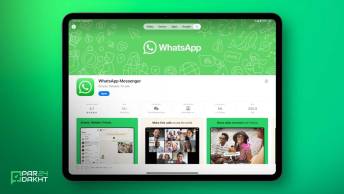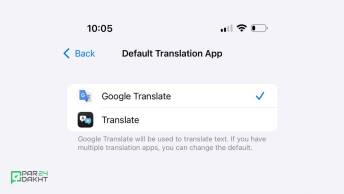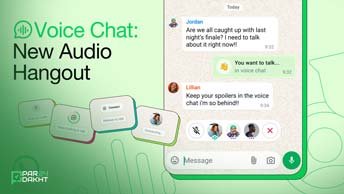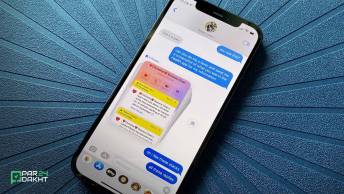آموزش استفاده از قابلیت های جدید Notes در iOS 18

اپلیکیشن Notes در آیفون گاهی اوقات نسبت به دیگر اپلیکیشنهای یادداشت برداری کمتر مورد توجه قرار میگیرد، چرا که برخی از این اپلیکیشنها ویژگیهای بیشتری ارائه میدهند. اما در iOS 18، Notes مجموعهای از ویژگیهای جدید دریافت کرده که آن را بیش از هر زمان دیگری کارآمدتر کرده است. در ادامه برای بررسی و نحوه استفاده از این ویژگی های جدید با پرداخت ۲۴ همراه باشید.
۱. سرفصل های قابل جمع شدن
اگر متنی طولانی در یادداشتهای خود دارید، پیدا کردن بخش مورد نظر هنگام پیمایش بین صفحات میتواند چالشبرانگیز باشد. خوشبختانه، در iOS 18 با اضافه شدن سرفصلهای قابل جمع شدن این کار سادهتر شده است. با افزودن سرفصلها یا زیرسرفصلها به یادداشتها، میتوانید متنهای زیر آنها را باز یا بسته کنید. این امکان به شما اجازه میدهد متنی را که در حال حاضر به آن نیاز ندارید مخفی کنید و پیمایش در یادداشتها را راحتتر کنید.

برای تبدیل هر متن به سرفصل یا زیرسرفصل، سهبار با یک انگشت روی متن ضربه بزنید تا آن را انتخاب کنید، سپس روی آیکون فرمت در نوار ابزار که شبیه حرف A بزرگ و کوچک (Aa) است ضربه بزنید. Heading یا Subheading را انتخاب کنید.
برای جمع کردن یک بخش، روی سرفصل یا زیرسرفصل ضربه بزنید و فلش کوچکی در سمت چپ متن ظاهر خواهد شد. برای مخفی کردن متن از آن بخش، فلش را فشار دهید. برای گسترش دوباره بخش و نمایش متن، دوباره روی فلش ضربه بزنید.
هنگامی که یک سرفصل را جمع میکنید، تمام متن بین آن سرفصل و سرفصل بعدی از دید پنهان خواهد شد، شامل هر زیرسرفصلی که در این میان وجود دارد.
۲. ضبط و رونوشت صدا
در iOS 18، میتوانید صدا را مستقیماً در اپلیکیشن Notes ضبط کنید. نه تنها صدای ضبط شده بهصورت خودکار به یادداشت شما اضافه میشود، بلکه یک رونوشت از صدای ضبط شده نیز تولید میشود.
برای افزودن ضبط صدا به یادداشت خود، روی آیکون گیره در نوار منو ضربه بزنید و Record Audio را انتخاب کنید. دکمه ضبط را فشار دهید و صدای خود را ضبط کنید. برای توقف ضبط، دکمه مکث را فشار دهید، سپس برای ذخیره آن روی Done ضربه بزنید.
ضبط به یادداشت شما اضافه میشود و میتوانید با ضربه روی دکمه Play به صدای ضبط شده گوش دهید. زیر صدای ضبط شده، یک خلاصه از رونوشت آن نیز نمایش داده میشود؛ میتوانید با ضربه روی کاشی متن، کل رونوشت را مشاهده کنید.

۳. افزودن پیوست اسناد از اپلیکیشن Files
در گذشته، اگر میخواستید اسنادی را از اپلیکیشن Files به یادداشتهای خود اضافه کنید، باید ابتدا اپلیکیشن Files را باز کرده، سند را پیدا میکردید، آن را کپی کرده و سپس به Notes بازمیگشتید تا سند را در یادداشت جایگذاری کنید.
خوشبختانه، در iOS 18 این فرایند بسیار سادهتر شده است. اکنون میتوانید اسناد را از اپلیکیشن Files مستقیماً به Notes اضافه کنید، بدون اینکه نیاز به ترک اپلیکیشن Notes باشد. برای افزودن اسناد از اپلیکیشن Files، روی آیکون گیره ضربه بزنید و گزینه Attach File را انتخاب کنید.
یکی از فایلهای اخیر خود را انتخاب کنید، یا در پایین صفحه روی Browse ضربه بزنید تا تمامی فایلها در اپلیکیشن Files مرور شوند. روی هر فایلی که میخواهید ضربه بزنید و آن به یادداشت شما اضافه میشود.

۴. یادداشتهای ریاضی
اگر غالباً از Notes برای پیگیری اعداد و ارقام استفاده میکنید، این ویژگی میتواند کمک بزرگی باشد. ویژگی یادداشتهای ریاضی در iOS 18 به شما این امکان را میدهد که محاسبات را مستقیماً در یادداشتهای خود انجام دهید؛ از اضافه و کم کردن لیستی از مقادیر گرفته تا رسم نمودارها. حتی میتوانید معادلات جبری را بهصورت دستی بنویسید و آیفون شما میتواند آنها را در یادداشتهای شما حل کند.
برای انجام یک محاسبه، آن را تایپ کرده و در انتها علامت "=" (برابر) را بزنید. نتیجه بهصورت خودکار محاسبه خواهد شد.
برای انجام محاسبه با متغیرها، به هر متغیر نام و مقدار بدهید، و سپس محاسبهای با استفاده از آن نامهای متغیر انجام دهید و در انتها علامت "=" (برابر) را بزنید.

از ابزار قلم استفاده کنید تا لیستی از اعداد را بهصورت دستی بنویسید، سپس با رسم یک خط زیر آنها، مجموعشان را بهدست آورید.
یک عبارت جبری نوشته و در انتها علامت "=" (برابر) را بزنید تا جواب محاسبه شود.
برای ایجاد یک نمودار، معادله یک خط را تایپ یا رسم کرده و روی Insert Graph ضربه بزنید. تصویر نمودار به یادداشت شما اضافه خواهد شد.

۵. برجسته سازی رنگی
در نسخههای پیشین Notes، تنها راه برجستهکردن بخشهایی از متن، کشیدن قلم هایلایت روی آنها بود. اما در iOS 18، اکنون میتوانید متون را در یکی از پنج رنگ مختلف برجسته کنید. میتوانید رنگهای مختلف را به بخشهای مختلف متن اعمال کنید.
برای این کار، یک کلمه را دوبار ضربه بزنید تا انتخاب شود یا برای انتخاب یک پاراگراف سهبار ضربه بزنید، سپس روی آیکون فرمت در نوار ابزار (Aa) ضربه بزنید. روی دایره رنگی ضربه بزنید و رنگ دلخواه خود را برای متن انتخاب کنید. هم متن و هم پسزمینه آن به رنگ انتخابی تغییر میکند.
این کار را برای برجستهسازی بخشهای مختلف متن در رنگهای مختلف میتوانید تکرار کنید.

۶. ابزارهای نوشتاری در iOS 18.1
با انتشار iOS 18.1 اولین مجموعه از ویژگیهای هوشمند اپل به آیفون ارائه میشود. یکی از مفیدترین این ویژگیها، ابزارهای نوشتاری است که از هوش مصنوعی تولیدی استفاده میکند تا متن شما را بازنویسی، خلاصهسازی و ویرایش کند.
ابزارهای نوشتاری در اپلیکیشن Notes در دسترس هستند و شما میتوانید آنها را به هر بخشی از متن در یادداشتهایتان اعمال کنید. متنی که میخواهید ویرایش کنید را انتخاب کرده و سپس روی آیکون Writing Tools در نوار ابزار ضربه بزنید، که شبیه به لوگوی هوش مصنوعی اپل با یک مداد است.
روی گزینه Proofread ضربه بزنید تا املا و دستور زبان را بررسی و تصحیح کند یا Rewrite را انتخاب کنید تا متن شما بازنویسی شود. میتوانید Friendly (دوستانه)، Professional (حرفهای) یا Concise (موجز) را انتخاب کنید تا لحن متن تغییر کند، یا Summary، Key Points، List یا Table را برای خلاصهسازی متن در قالب انتخابی خود انتخاب کنید.

۷. رونوشت ضبط مکالمات تلفنی
ویژگی هوشمند دیگر در iOS 18.1 قابلیت ضبط مکالمات تلفنی در اپلیکیشن Phone است. نه تنها صدای مکالمه شما ضبط میشود، بلکه آیفون شما بهطور خودکار رونوشت متن از این مکالمه نیز ایجاد میکند و یک رکورد نوشتاری از تماس را به شما ارائه میدهد. این رونوشتهای ضبط تماس در پوشهای ویژه در اپلیکیشن Notes ذخیره میشوند.

روی Call Recordings در صفحه پوشهها در اپلیکیشن Notes ضربه بزنید. یکی از ضبطهای تماس را انتخاب کرده و برای شنیدن صدای تماس، Play را بزنید. برای مشاهده رونوشت تماس، روی کاشی ضربه بزنید و هنگام پخش صدا، بخشهای مربوطه از رونوشت بهطور همزمان برجسته میشوند.
جمع بندی
اپلیکیشن Notes همواره راهی مناسب برای سازماندهی خود بوده است، اما ویژگیهای جدید اضافهشده در iOS 18 آن را مفیدتر از همیشه کرده است. اگر تاکنون از این اپلیکیشن استفاده نمیکردید، اکنون بهترین زمان برای امتحان تمامی قابلیتهای جدید آن فرا رسیده است.
مطالب پیشنهادی
0 نظر
🔥 عنواین مهم
📎 برچسب ها
مشاهده همه دیگر خدمات ما
در پرداخت ۲۴
در پرداخت ۲۴، به مجموعهای از خدمات متنوع از جمله خرید انواع گیفت کارت، شماره مجازی، خرید امکانات پولی بازی و نرمافزارها، خرید اپل آیدی، پرداخت در سرویسهای خارجی، خرید اشتراک و محصولات از فروشگاههای بینالمللی دسترسی دارید. این خدمات در ۲۴ ساعت شبانهروز در دسترس شما قرار دارد.
با ما در تماس باشید
پیام یا تماس شما میتوانید شروع یک گفته گوی سازنده باشد..